今天我用cdr绘制了一幅效果图。里面用到了很多工具。例如“贝塞尔工具”“矩形工具”“椭圆形工具”以及“渐变填充工具”和网状工具"等。也有很多知识点。在这里您可以找到很多的好看的好玩的。如果您是做设计的。那一定能解决您一些软件使用上的问题,毕竟互相学习嘛。快来看看效果吧。
1、新建文件。或按ctrl+n,参数如图。新建一个文件。
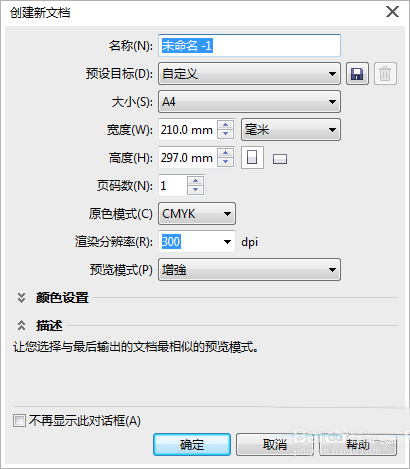
2、用【贝塞尔工具 】绘制一个闭合曲线,用【形状工具】调整形状。大致就可以了。
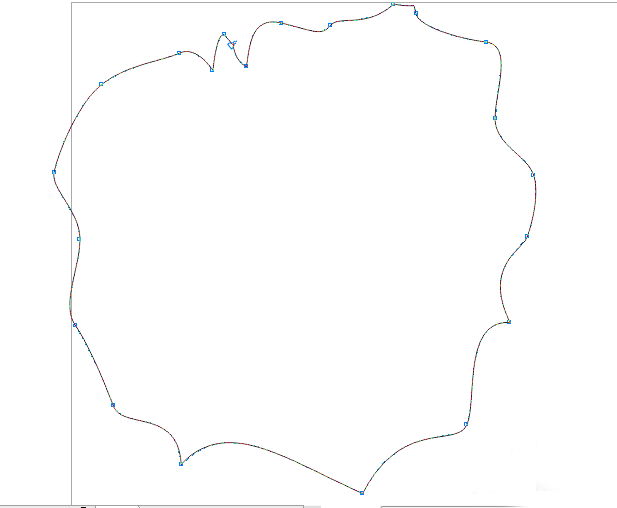
3、给图案填充渐变色:①R238 G156 B142②R246 G175 B150③R250 G200 B150④R251 G209 B172;按G或选择交互式填充-->选择渐变填充-->按F11编辑属性。点击选择工具,点右边的叉叉,去掉轮廓色。
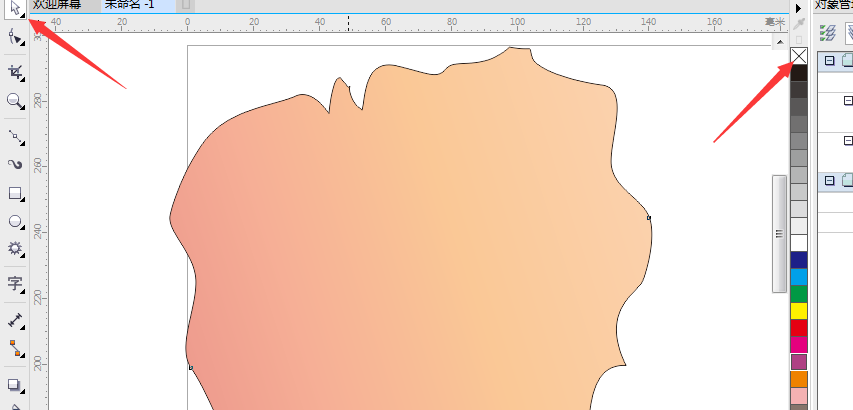
4、选择【网站填充工具】或按M,在图形上按住鼠标向左拖动。添加如图效果。拖动大小到合适。双击工具栏的矩形工具,绘制一个和页面大小的矩形。点击刚绘制的图形。点击【对象】--【图文精确裁剪】--【置于图文框内部】出现箭头之后点击矩形。点右键选择内容居中,不合适的话,可以点右键【提取内容】调整到合适。点右键【锁定对象】。
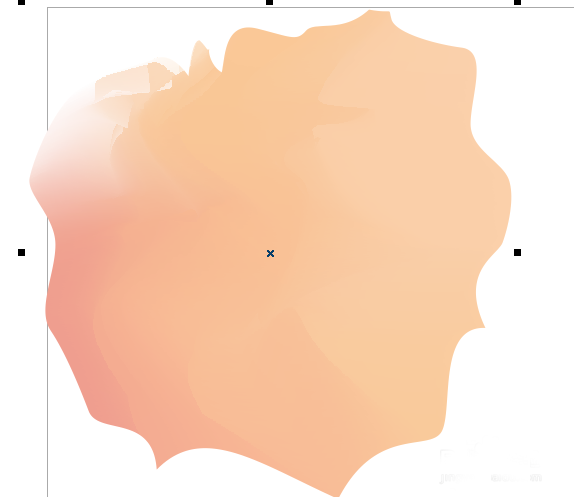
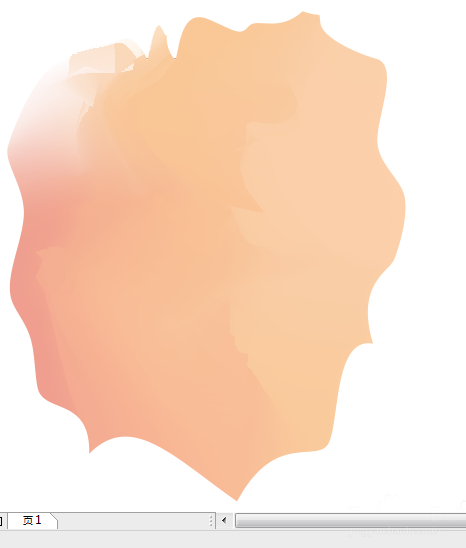
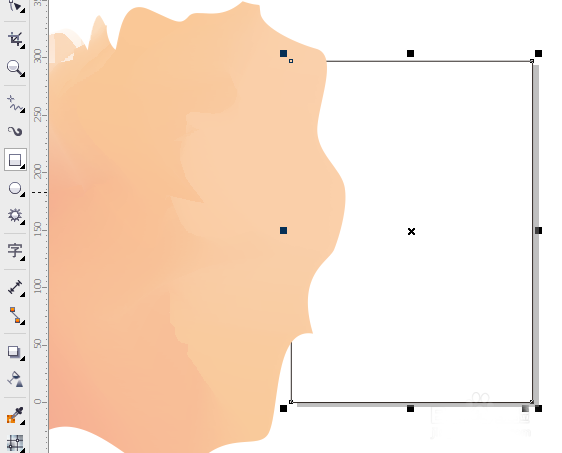
5、绘制矩形,填充不同的颜色:①R192 G28 B2②R229 G99 B30③R228 G57 B16④R205 G171 B59⑤R186 G73 B18⑥R214 G139 B54⑦R188 G194 B73;并给他们添加透明度。按ctrl+g群组。并调整大小如图。
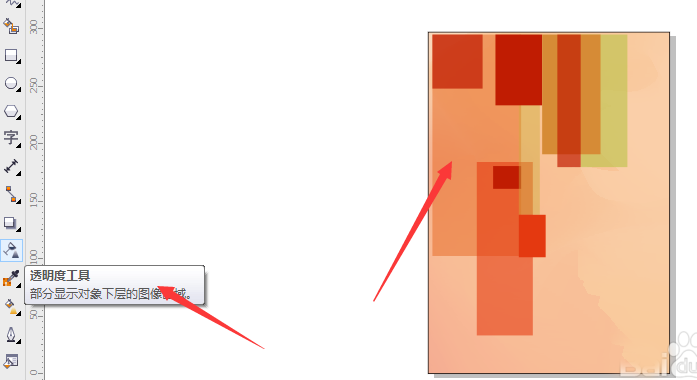
6、按ctrl+i导入一张图片。在页面中拖动大小及位置。如图。
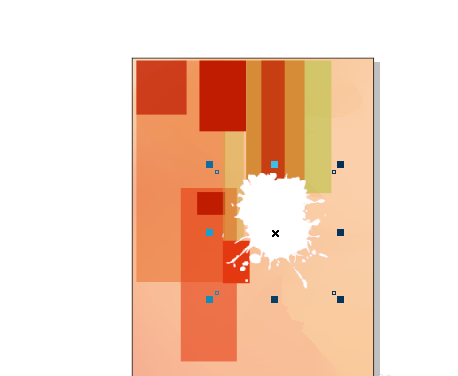
7、使用【选择工具】,将刚那张图片将矩形修剪一下。同时选中两个图形。这边有个小知识点先将图片【位图】--【转换为位图】点击属性栏的【描摹位图】--【伦敦描摹】--【线性图】不清楚的可以看(【用CDR(coreldraw)怎么把图片转为矢量图】这篇文章)然后删除原图。
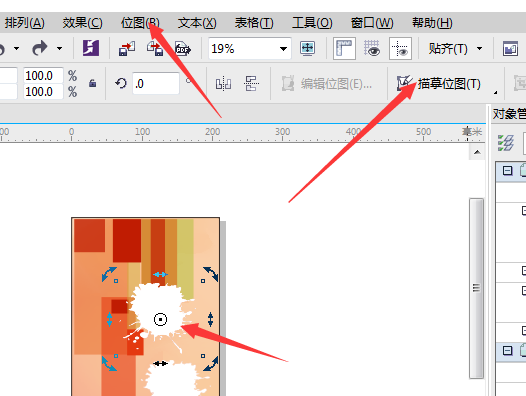
8、框选两图,选择移除前面对象。得到我们想要效果。怕做的不好可以多复制几个,在旁边,多试几次。直到满意为止。看修剪之后的效果。
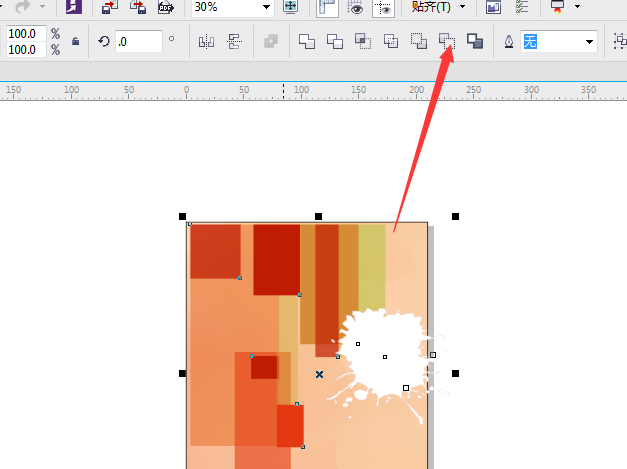
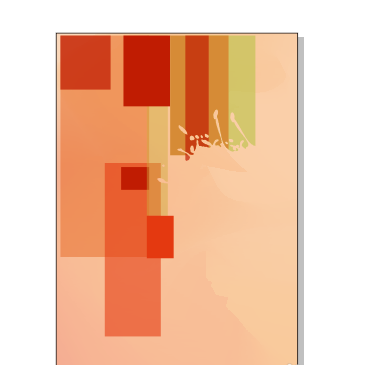
9、多复制几个,多修剪几个地方,效果如图。
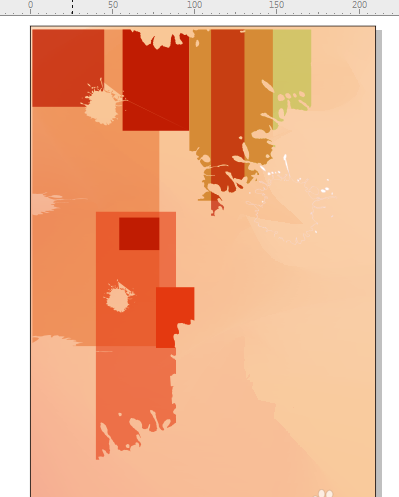
10、用椭圆工具,用ctrl绘制圆形。用shift+ctrl复制绘制同心圆。颜色:㈠R206 G49 B12㈡R217 G171 B57㈢R184 G200 B103㈣R49 G87 B77㈤R90 G92 B162㈥R44 G7 B52㈦R20 G3 B43;配合ctrl+pgdn;键向后一层。填充颜色,去边框。或点右键,选择【到图层后面】也可以按shift+pgdn;快速移动;全选圆形,按ctrl+g群组图形。
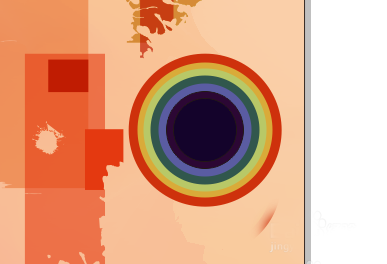
11、用【矩形工具】修剪圆形。等到我们想要的图形。选中两个图形。选择移除前面对象。点击属性栏取消组合所有对象。删除中间的圆形。用移除前面对象的方法得到彩虹。如图。
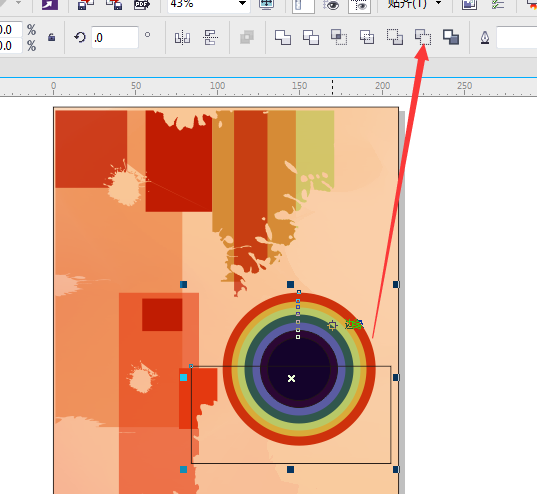
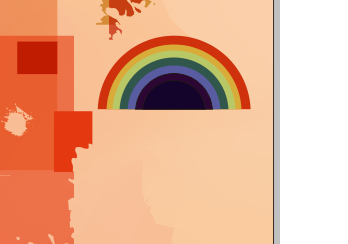
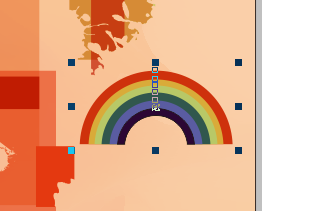
12、在页面中绘制长短不一的曲线。用贝塞尔工具。按F12线条粗细改为1mm,用形状工具调整形状知道满意为止。将线段样式改为虚线。颜色值为①深蓝色:R20 G3 B43②黄色:R235 G174 B76③白色:cmyk:0000;ctrl+g群组图形,然后移动到合适位置。
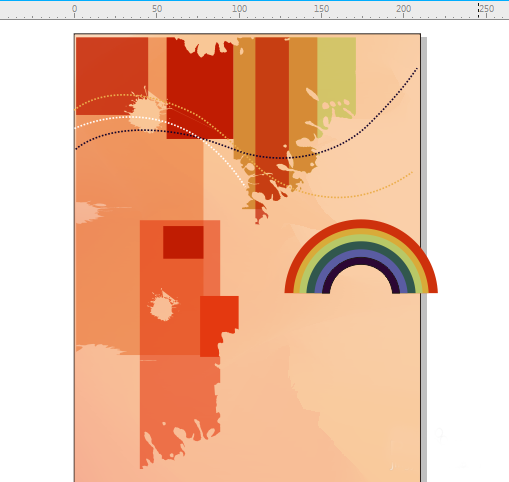
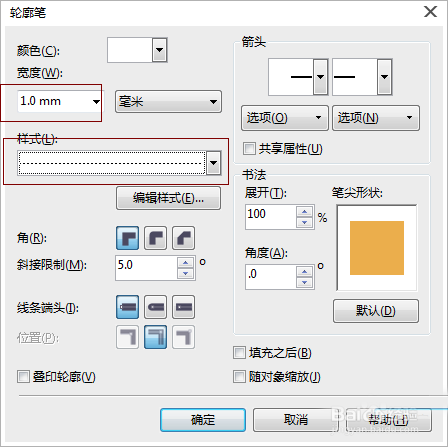
13、绘制背景装饰图形。用椭圆工具,按住ctrl键绘制一个圆形,按住shift键拖动,右键点击复制一个。填充白色,去掉轮廓,从标尺拉两条复制线,捕捉圆形中心点。如图。选中两个图形,选择移除前面图形。得到圆环。用同样的方法得到圆环。三个圆环群组。再将这个圆环复制多个。
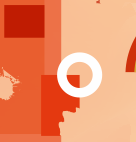
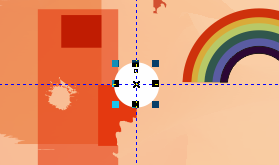
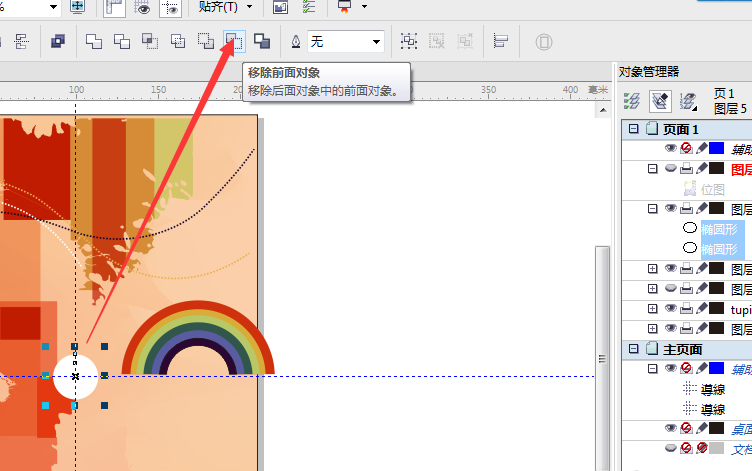
14、复制一个彩虹,并旋转-90°,在彩虹的一边添加图形的透明图。选中图形,选择【透明度工具】。将图形放置在合适位置。给图形添加透明度。给彩虹也添加透明。如图。
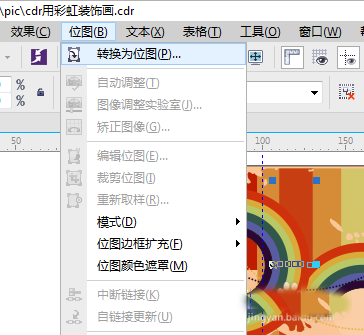
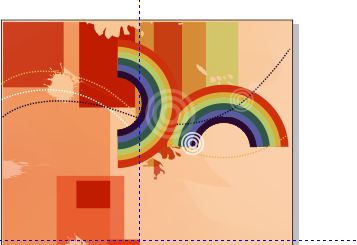
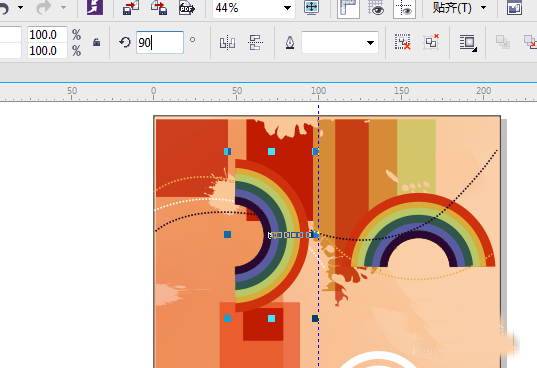
15、删除辅助线。用矩形工具绘制矩形。用形状工具调整圆角效果如图。边框颜色为:R213 G174 B127;按F12将矩形边框改为1.0mm;拉一条辅助线。选择左键拖动右键点击复制一个。按ctrl+r复制两个。全选,移动到合适位置。设置矩形的阴影效果。
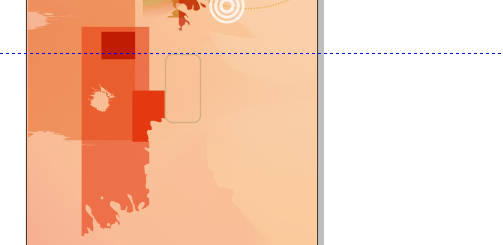
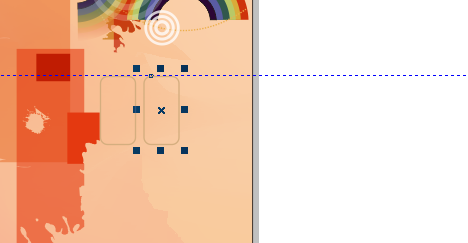
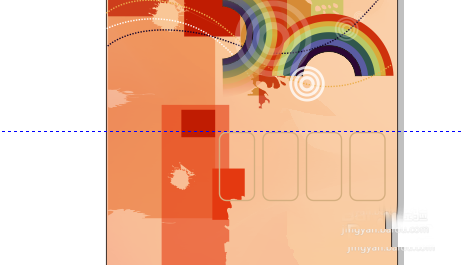
16、设置矩形的阴影效果。
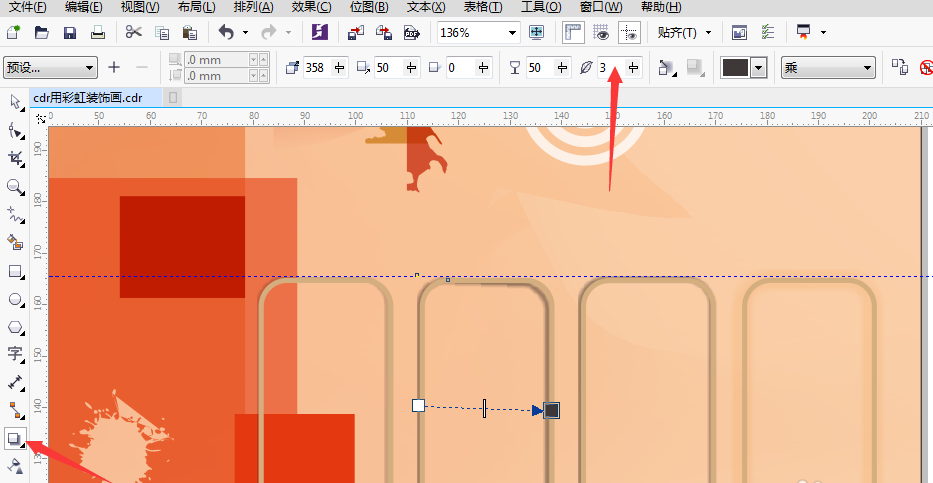
17、导入素材。选中一张图形。将四个框群组。选择图片,点击【效果】--【图框精切裁剪】--【置于图文框内部】,点右键--调整内容--按比例填充框。然后取消全部群组。再点击右键,调整内容,按比例填充框。点右键,提取内容调整。效果如图。将四个框群组。ctrl+g。移动到合适的位置。
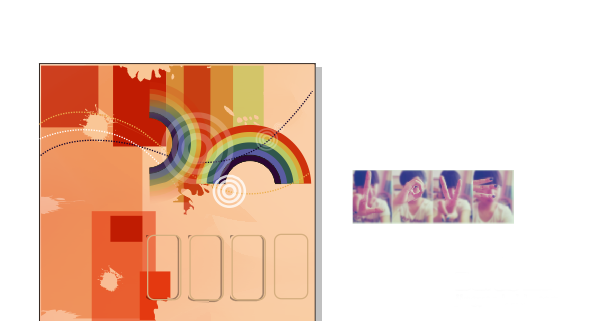
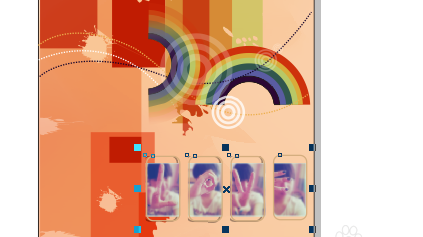
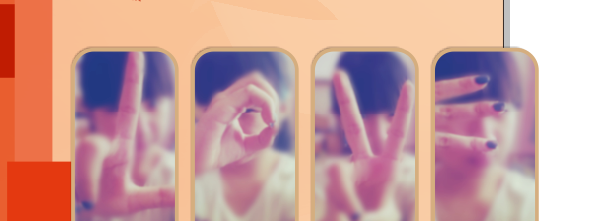
18、导入一直蝴蝶放在合适位置。绘制一个圆形。选择椭圆工具,绘制一个正圆,按住ctrl键。填充:R236 G107 B49;去掉轮廓。转换图形为位图。用文本工具,输入TIPS填充白色,选择位图,转换为位图。添加位图/三维效果/卷页命令

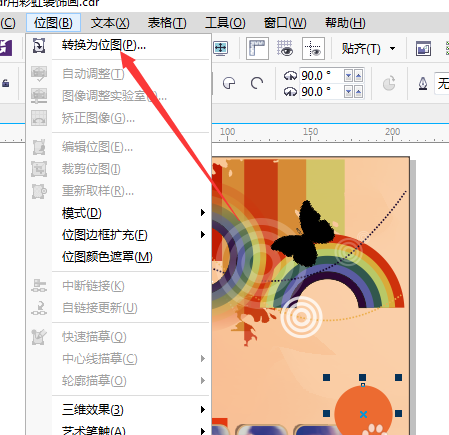
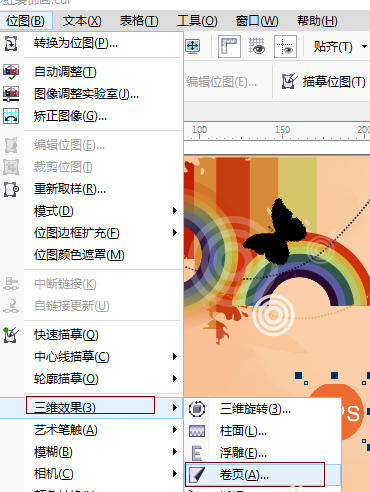
19、将页面改为高:264mm;整体调整一下。添加文字。给文字添加自己喜欢的颜色。并将文字转曲,再用挑选工具编辑文字。
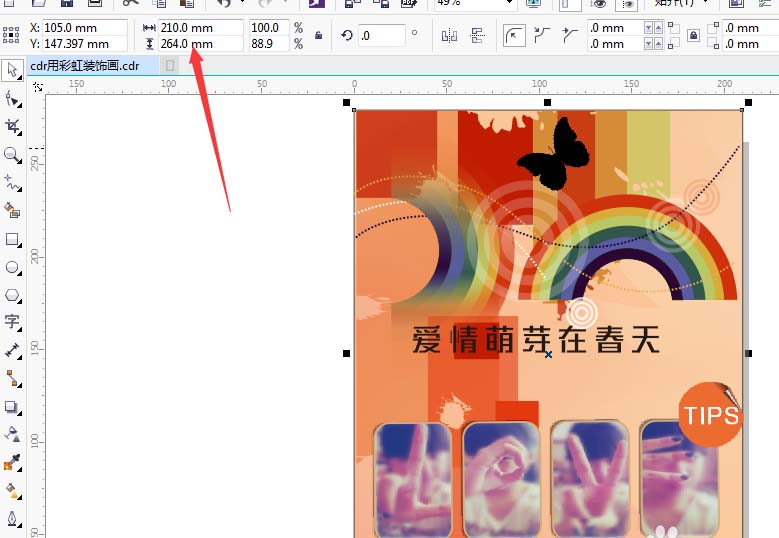

相关推荐: